



Скачать видео с YouTube на телефон Android можно с помощью различных программ, сервисов и сайтов. Способов очень много, мы будем рассматривать лишь самые популярные. Почти все ресурсы будут позволять эксперименты с форматами и качеством. Сохранять ролики вы сумеете на планшете либо смартфоне, оборудованном ОС Android, без особых проблем. Переходим к подробной инструкции.
Как скачать видео с YouTube. Лайфхаки YouTube.
Video-From.com
Video-From.com — удобный онлайн-сервис для загрузки видеороликов с популярных социальных сетей. Инструмент поддерживает возможность скачивания плейлистов. Все видеоролики загружаются без рекламы. Сервис работает со всеми форматами: UltraHD, FullHD, HD, MP3.
Перед тем, как начать процесс скачивания видео нужно получить ссылку на ролик. Для этого следует открыть видеоролик в приложении и нажать кнопку «Поделиться». В открывшемся окне пользователя нужно выбрать пункт «Коп. ссылку».

На следующем этапе нужно перейти на сайт VideoFrom.com через интернет-браузер, установленный на Android-телефоне. На главной странице находится строка, в которую пользователям необходимо вставить скопированную ссылку на видеоролик. Чтобы запустить процесс загрузки следует выбрать формат и качество видео. Пользователи могут загрузить только музыкальную дорожку видеоролика в формате MP3.

- простой и удобный интерфейс с поддержкой русского языка;
- возможность загрузки видео с YouTube бесплатно;
- поддержка всех популярных форматов видеороликов;
- загрузка роликов без рекламных вставок;
- инструмент для скачивания целых плейлистов.
- нет отдельного расширения для быстрого скачивания видео с YouTube через интернет-браузеры.
Через Savefrom.net
Savefrom.net — это онлайн-сервис, который дает возможность скачивать видеоролики с YouTube, Facebook, Vimeo, Odnoklassniki, Vkontakte. Загрузить видео можно в любом доступно качестве.
Чтобы начать процесс загрузки видеоролика с YouTube на Android-телефон нужно получить ссылку на видео. Для этого необходимо открыть ролик в приложении YouTube и нажать кнопку «Поделиться».
Как смотреть Youtube на андроид авто без root прав

Откроется небольшое окно, в котором пользователи могут выбрать дальнейшее действие: поделиться в социальных сетях или мессенджерах, отправить видео по электронной почте, передать через Bluetooth. Для получения ссылки нужно выбрать пункт «Коп. ссылку».

Ссылка будет скопирована в буфер обмена мобильного устройства. Далее пользователям нужно открыть любой браузер и перейти на сайта Savefrom.net. В строку «Укажите адрес» нужно вставить скопированную ссылку на видеоролик.

После этого нужно выбрать формат и качество скачиваемого видеоролика. Также доступен второй вариант скачивания видео на смартфон через Savefrom.net. Чтобы воспользоваться этим методом нужно открыть видеоролика на YouTube через браузер. Далее следует перейти в адресную строку и ввести «ss» перед «youtube.com».

Браузер автоматически откроется сайт Savefrom.net, где начнется процесс загрузки. Все, что нужно сделать пользователям — выбрать качество ролика и исходный формат. Доступна возможность загрузки ролика в высоком качестве без звука.
- пользоваться онлайн-сервисом можно бесплатно;
- есть специальное расширение для браузеров;
- загрузка роликов в любом качестве без ограничений;
- простой и удобный интерфейс на русском языке.
- нельзя загрузить аудиодорожку отдельно;
- нет возможности скачивания плейлистов.
Скачать видео с Ютуба на Андроид бесплатно и без программ
Проще всего действовать напрямую через хостинг, используя прямые ссылки. Это хороший и несложный метод. Последовательность шагов:
- Переместиться на Ютуб, выбрать ролик.
- Кликнуть “Поделиться”.
- Определиться со сценарием отправки урла.
- Перейти в браузер, а оттуда – на специализированный ресурс.
- Вставить ссылку и отредактировать ее.
- Скачать видео.
Запомните кнопку “Поделиться” – вам с ней работать постоянно.

А вот варианты отправления URL.

TubeMate
TubeMate — это приложение для Android, которое дает возможность пользователям скачивать видеоролики с популярных социальных сетей: YouTube, Instagram, Facebook, Twitter. Есть возможность загрузки плейлистов. Доступна функция скачивания музыкальной дорожки. В приложение встроен интернет-браузер.
ПО работает на операционной системе Android. Язык интерфейса — русский. Модель распространения — бесплатная.
После запуска утилиты на смартфоне откроется главное окно видеохостинга YouTube. Чтобы начать загрузку видео пользователям нужно найти ролик, воспользовавшись инструментом поиска.

После того, как ролик найден, следует открыть видео. На странице видеоролика появится кнопка для загрузки файла на смартфон. После нажатия на кнопку откроется дополнительное меню выбора параметров загрузки. Здесь пользователям нужно выбрать формат и качество видеоролика. Есть возможность скачивания только звуковой дорожки.
Чем выше качество — тем больше размер исходного файла.
При необходимости пользователи могут добавить ролик в очередь загрузки. Этот инструмент позволяет скачивать сразу несколько видео в заданной очередности.

- удобный интерфейс на русском языке;
- бесплатная модель распространения;
- возможность загрузки видео по очереди;
- инструмент для скачивания только звуковой дорожки;
- встроенный интернет-браузер.
- нельзя войти в личный аккаунт YouTube.
1) Загрузчик видео
Удобная загрузка видео и музыки из Интернета на ваше устройство. Поддерживаются все форматы. 100% бесплатно!
Загрузчик видео автоматически распознает видео, и вы можете загрузить его в одно нажатие. Мощный менеджер загрузок позволяет приостанавливать и возобновлять загрузки, выполнять загрузку в фоновом режиме и загружать несколько файлов одновременно. Можно предварительно просмотреть видео, затем быстро загрузить его и воспроизвести в автономном режиме.

Videoder
Videoder — это утилита для Android, с помощью которой пользователи могут скачивать музыку и видео с YouTube, Facebook, Rutube, Вконтакте, Instagram. В приложении есть встроенная персонализированная поисковая система. Есть возможность смены региона для поиска контента. Можно изменить оформление интерфейса. Поддерживается темная тема.
ПО работает на всех актуальных версиях операционной системы Android и переведено на русский язык. Модель распространения утилиты Videoder — бесплатная.
После запуска приложения откроется главное окно, в котором отображаются категории контента и сайты, с которыми работает программа. Чтобы начать загрузку видео с YouTube нужно перейти в раздел видеохостинга.

После этого откроется главная страница YouTube. Чтобы найти нужный видеоролик пользователям следует воспользоваться инструментов «Поиск». Далее нужно открыть видео. На странице ролика следует нажать кнопку «Скачать».

После этого откроется небольшое окно, в котором пользователи могут выбрать формат и качество видео. Есть возможность загрузки только аудио.

- простой интерфейс с поддержкой русского языка;
- бесплатная модель распространения;
- встроенный персонализированный поиск;
- возможность скачивания только аудио.
- нет инструмента для добавления видеоролика в очередь скачивания.

Movavi Конвертер Видео

Как можно зарабатывать денежные средства при помощи приложения для мобильного телефона?

Insta360 Air — обзор одной из самых доступных панорамных камер

Легкие способы записать видео с экрана компьютера со звуком

Доставка товаров из США в Россию

Что такое анаграмма и когда она может быть полезна?

Как записать видео с экрана телефона?
Как скрыть файлы на Андроид?
Как убрать рекламу на Андроид?

Как найти загрузки в телефоне?
Чтобы найти
список всех загруженных файлов с помощью файлового менеджера, просто откройте приложение и перейдите в раздел «Память смартфона», «Внутренняя память» или «SD карта» (иногда каталог называется /sdcard). После того, как Вы перешли в необходимый каталог, Вам необходимо
найти
папку под названием Downloads.
Как отправить фото в Снапчате? Как отправить фото в сообщении на мамбе? Как отправить фото в сообщении Тиндер? Как отправить фото в сообщении в фейсбуке? Как отправить фото в сообщении в Тиндере?
Как отправить фото в телеграмм без сжатия? Как отправить фото в телеграмм с компьютера? Как отправить фото в WhatsApp на iPhone? Как отправить исчезающее фото в директ? Как отправить несколько фото в телеграмме?
Источник: club13mm.ru
Как скачать видео с YouTube на телефон, компьютер, планшет, через программу и сервис
YouTube в своё время быстро набрал популярность, заняв среди сервисов второе место после Google. Если вы относитесь к пользователям, которые часами смотрят различные видео, возможно, вам будет интересно знать – как скачать видео с YouTube.

Сразу предупредим, что загрузка при помощи неофициальных методов может привести к блокировке учётной записи, однако такая возможность маловероятна.
Как скачать видео с YouTube на компьютер – 4K Video Downloader
Чтобы сохранить видео с YouTube на компьютер, откройте веб-сайт 4K Video Downloader и скачайте приложение, ориентируясь на операционную систему вашего устройства, и установите.

Кстати, 4K в названии не обязывает иметь монитор разрешением Ultra HD. Это хорошая программа для скачивания видео с YouTube и очень простая в использовании. Позволяет загружать контент в любом разрешении, независимо от того, какой у вас монитор.
Как сохранить видео с YouTube на компьютер:
- Откройте видео, которое хотите получить на своё устройство, и выделите URL-адрес. Скопируйте, после чего можете закрыть вкладку с роликом.
- Запустите приложение, которое установили, и нажмите «Вставить ссылку». Программа сама возьмёт нужный адрес из буфера обмена.
- Сначала утилита обработает ролик, после чего предложит выбрать качество, место загрузки и другие параметры.
- Осталось нажать на кнопку загрузки, после чего начнётся процесс скачивания видеоролика.

Как загрузить видео на iPhone через YouTube Premium
YouTube Premium – это платная подписка, дающая ряд расширенных возможностей, в том числе по загрузке видеороликов.

Семейный план позволит приобрести подписку по гораздо более выгодному тарифу, если у вас есть с кем поделить оплату. Это лучший способ, чтобы скачивать с YouTube в офлайн-режиме. Поскольку это подписка от Google, риск неприятных последствий и вовсе отсутствует.
Однако у YouTube Premium есть ограничения. На смартфонах iPhone с iOS вы не сможете выбрать разрешение более 1080p. И приложение не позволяет осуществлять стандартную дозагрузку, как с «Торрента».
Если вы раньше не оформляли подписку, в течение первого месяца вы можете не платить за неё, а при желании отменить до истечения пробного периода.

Вне тарифа Premium загруженные ролики не существуют. Если у вас закончится подписка или вы удалите программу, потеряете доступ к загруженным видеоклипам. Хотя для автономного просмотра сервиса, план «Премиум» подходит идеально.
Как с YouTube скачать видео на Android с помощью TubeMate
Ещё одним популярным способом сохранить видео с YouTube на телефон Android является TubeMate, хотя здесь есть одна загвоздка.

Как это работает? Так как Google не поддерживает загрузку видео с YouTube из неавторизованных источников, приложение TubeMate недоступно для загрузки в Google Play. Однако вы можете установить его на своё Android-устройство по ссылке . Но, помните, что вы используете приложение на свой страх и риск.
Теперь давайте посмотрим, как с YouTube скачать фильм на телефон Android с помощью TubeMate.
Шаги: как загрузить видео с YouTube на Android с помощью TubeMate:
- Загрузите и установите приложение для скачивания с YouTube под названием TubeMate на Android-устройство, по ссылке.
- Откройте приложение и предоставьте необходимые разрешения.
- После запуска вас встретит экран YouTube. Здесь вы можете просмотреть и воспроизвести ролик, которое хотите загрузить.
- Затем коснитесь зелёного значка в правом верхнем углу экрана. Появится новое всплывающее окно с множеством опций.
- Выберите желаемое качество видео во всплывающем окне, и видео с YouTube начнёт загружаться на ваш Android-смартфон.

В отличие от подписки Premium, у вас также есть возможность загрузить только аудио. Это может быть удобно, если вы хотите скачать музыку с YouTube, из определённого видео, в формате MP3.
Ещё сервис для скачивания видео с YouTube
Если вас вариант с YouTube Premium не впечатлил, можно действовать альтернативным способом. В сети можно обнаружить множество расширений для скачивания видео с YouTube, хотя многие из них платные.

Чтобы скачать видео с YouTube на компьютер, также можно воспользоваться сервисом Y25s . Он бесплатный и не потребует оплату. Веб-сайт работает не только с «Ютуб», но и Facebook. Ролики можно сохранять и открывать прямо на компьютере, а также экспортировать.
Через специальный плагин скачивания видео с YouTube к браузеру Chrome , вы получите клипы в максимальном разрешении.
Сохранить ролик YouTube на смартфон Apple через запись экрана
С 2017 года Apple позволяет нам записывать экран на устройствах с iOS. А значит, вы можете просто заснять видео, воспроизводимое на экране гаджета.

Инструкция, как это сделать:
- Откройте видео на YouTube.
- Поменяйте ориентацию смартфона на альбомную.
- Запустите Центр управления, проведя пальцем сверху вниз.
- Нажмите на круглую кнопку записи экрана, для начала, и ещё раз для окончания процесса.
Заранее подумайте, нужно ли это вам
Сегодня, чтобы скачать, видео на смартфон с YouTube не сложно, однако, следует учитывать, что многие из способов, это нарушение условий использования сервиса.

Важно не забывать и об авторах, чьи видео вы скачиваете. Реклама, которая многих раздражает, позволяет авторам каналов зарабатывать деньги на своём творчестве. Если же вы скачиваете видео и смотрите автономно, то никак не помогаете заработать человеку, роли которого используете.
И уж тем более не стоит загружать чужие видеоклипы на свои каналы, чтобы распространять или зарабатывать на них. Личное использование – единственное, чем можно оправдать загрузку чужого контента с YouTube. В противном случае вас могут ожидать проблемы, и не только этического характера.
YouTube разрешил скачивать без Premium – видео
Пишет Александр уже на протяжении почти двух десятилетий. Первоначально для местных СМИ собирал новости в области технологий. Его любовь к научной фантастике разбудила огромную жажду знаний. Пытаясь понять, как это работает и может ли работать лучше, он настолько увлекается, словно погружается в транс. За это, среди коллег в TehnObzor он и получил прозвище — Шаман.
Как скачать видео с YouTube на Android? ТОП 3 приложения

Как вы знаете, YouTube не предлагает официальной функции скачать видео на Android смартфоне, так и компьютере. Более того, это является незаконным, потому что нарушает авторские права. Тем не менее, многие пользователи все еще ищут способ скачать видео с YouTube на Android. В этой статье вы найдете 3 самых популярных приложения, которые позволяют сделать это.
1. TubeMate
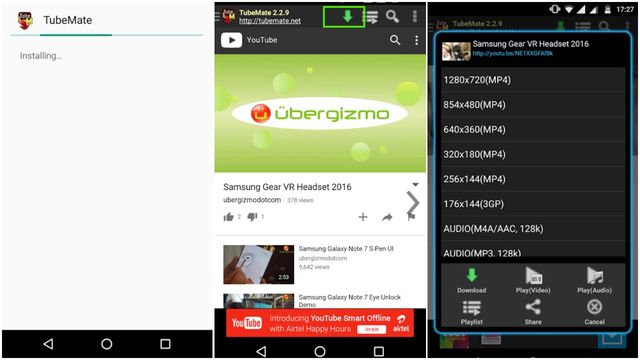
Это лучшее приложение, чтобы скачать видео с YouTube на Android. К сожалению, TubeMate недоступно в магазине Google Play Store, но вы можете скачать их с надежных источников, например, с официального сайта, 4PDA или APKMirror.
Инструкция как скачать видео с YouTube на Android через TubeMate
- Для начала необходимо разрешить установку приложений из неизвестных источников. Перейдите в меню Настройки и Безопасность. Здесь вы должны включить опцию «Разрешить устанавливать приложения из неизвестных источник».
- Скачайте приложение TubeMate по ссылкам выше, и запустите приложение.
- После запуска приложения, вам необходимо согласиться с условиями использования. Нажмите на кнопку «Согласен», чтобы продолжить.
Все! Видео поставлено на загрузку. Через пару минут (в зависимости от скорости интернета) вы сможете воспроизвести видео с YouTube на Android.
2. Savefrom.net приложение
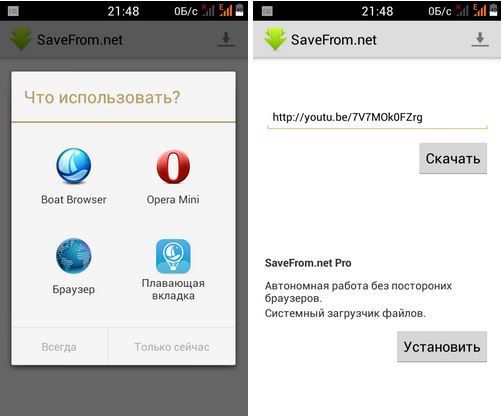
Возможно, вы знаете про сайт savefrom.net, который позволяет скачивать видео с YouTube на компьютер. Также данный сервис имеет собственное приложение, чтобы вы имели возможность загрузить видео с YouTube на Android.
Инструкция как скачать видео с YouTube на Android через Savefrom.net
- Скачайте APK файл приложения Savefrom с официального сайта.
- Убедитесь, что вы разрешили устанавливать приложения из неизвестных источников.
- Дальше откройте официальное приложение YouTube и найдите видео, которое вы хотите скачать на Android.
- Нажмите на кнопку поделиться, и выберите приложение SaveFrom.
- Вам будет предложено выбрать формат видео, после чего начнется загрузка.
3. Firefox + SaveFrom.net Helper
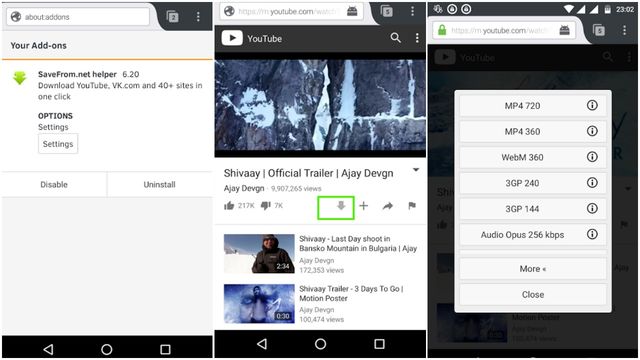
Если вы используете браузер Firefox на Android устройстве, тогда этот метод является наиболее подходящим для вас.
- Скачайте браузер Mozilla Firefox на Android.
- Скачайте и установите SaveFrom.net Helper с официального сайта.
- Откройте сайт YouTube (m.youtube.com) в браузере Firefox, и найдите видео, которое вы хотите скачать.
- Под видео вы увидите новую кнопку «Скачать», как показано на изображении выше. Просто нажмите на нее, чтобы скачать видео с YouTube на Android.